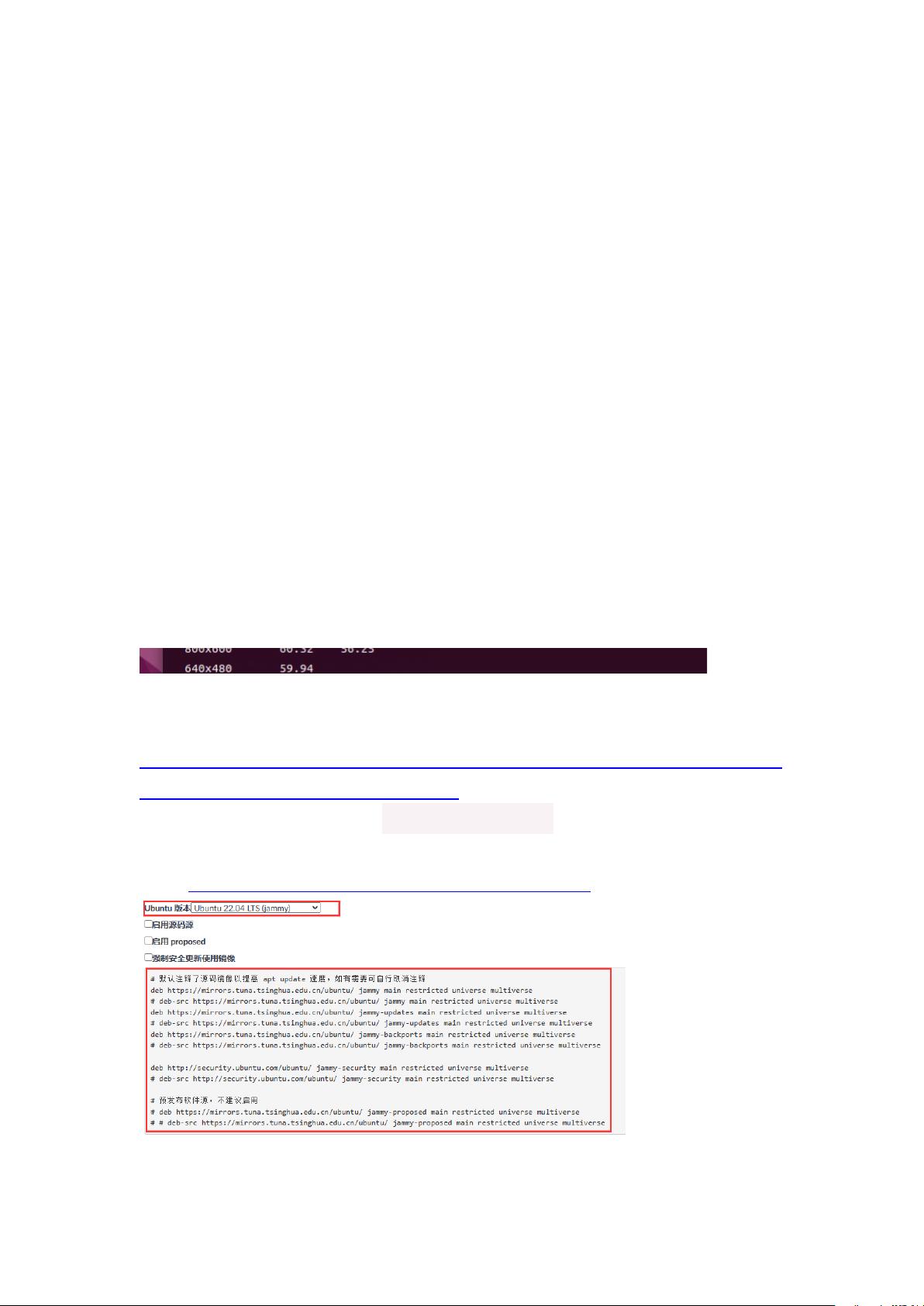Ubuntu环境配置全攻略:Anaconda、PyTorch、OpenCV与VSCode安装踩坑记
需积分: 0 57 浏览量
更新于2024-08-03
收藏 2.53MB DOC 举报
"这篇文档总结了在Ubuntu操作系统上安装Anaconda、PyTorch、OpenCV以及Visual Studio Code(VSCode)时可能遇到的问题,并提供了解决方案。主要涉及分辨率设置、PyTorch安装以及Nvidia驱动的安装。"
在Ubuntu上安装开发环境,特别是对于深度学习和计算机视觉开发者来说,Anaconda、PyTorch和OpenCV是必不可少的工具,而VSCode则是一个流行的代码编辑器。以下是详细步骤和注意事项:
**一、分辨率调整**
在Ubuntu中,如果你发现显示器分辨率不正确,可以通过以下步骤调整到1920x1080:
1. 使用`cvt`命令创建一个新的分辨率模式行。例如,输入`cvt 1920 1080`,它将为你生成一个类似于`Modeline`的模式行。
2. 使用`xrandr`命令添加这个新模式。将`Modeline`行复制并粘贴到`--newmode`参数后面。
3. 将新模式添加到你的显示器。首先,通过`xrandr`命令查看显示器名称,然后使用`--addmode`参数添加新模式。
4. 最后,使用`--output`参数指定显示器名称并应用新的`--mode`。
**二、安装PyTorch**
在Ubuntu上安装PyTorch,首先需要确保你的软件源是最新的。可以参考清华大学开源软件镜像站提供的Ubuntu软件源配置。更新`sources.list`文件后,执行`sudo apt update`来获取最新的包列表。
安装Nvidia驱动是关键步骤,因为PyTorch的GPU版本需要CUDA支持。访问Nvidia官网下载适合你硬件的驱动程序,按照提供的指南或参考视频教程进行安装。安装过程中可能需要禁用 nouveau 驱动,确保安装成功后重启系统。
**三、安装Anaconda**
Anaconda是一个便捷的Python环境管理工具,它提供了许多预装的科学计算库。下载Anaconda的.sh安装脚本,通过bash命令运行安装。例如:
```
wget https://repo.anaconda.com/archive/Anaconda3-2022.05-Linux-x86_64.sh
bash Anaconda3-2022.05-Linux-x86_64.sh
```
按照提示完成安装,并将Anaconda添加到PATH环境变量。
**四、安装OpenCV**
在Anaconda环境下,你可以使用conda命令安装OpenCV:
```
conda install -c conda-forge opencv
```
这将确保安装的是与Anaconda环境兼容的版本。
**五、安装VSCode**
VSCode是一个强大的跨平台代码编辑器,可以通过Ubuntu的官方软件中心或者通过命令行安装:
```
sudo snap install --classic code
```
安装完成后,你可以在VSCode中安装Python、Anaconda和C++等扩展,以获得更好的开发体验。
**总结**
在Ubuntu上搭建这样的开发环境需要对Linux系统有一定的熟悉度,特别是处理硬件驱动和依赖问题。遵循上述步骤,并根据自己的系统情况进行适当调整,可以有效地解决安装过程中的大部分问题。如果遇到复杂问题,参考视频教程或其他在线资源通常能找到解决方案。
点击了解资源详情
点击了解资源详情
点击了解资源详情
194 浏览量
717 浏览量
148 浏览量
151 浏览量
点击了解资源详情
点击了解资源详情
布白有墨
- 粉丝: 35
- 资源: 52
最新资源
- scrum-and-xp-chinese-version
- Ajax in action.pdf
- JavaScript Step by Step
- Spring开发指南
- suse oracle 安装
- 麻省理工学院 算法导论习题答案 英文版
- Starteam最佳实践
- 应届毕业生必看编程习惯 与 设计思想
- 软件工程需求工程 讲义
- 高质量的C_C++编程
- 电力电子技术习题答案(王兆安)
- C#入门经典(第 三版)习题答案
- 中国电信SIP规范第三部分(信令流程)
- O'Reilly Oracle PL SQL Best Practices
- Learning Oracle PL_SQL
- 移植NetBSD至ARM嵌入式处
 已收录资源合集
已收录资源合集